Użytkownicy systemu Windows 10 wielokrotnie narzekali na Unmountable Boot Volume w systemie Windows 10 na swoim komputerze. Ten irytujący błąd uniemożliwia pomyślne uruchomienie komputera. Microsoft przypisuje ten kod błędu UNMOUNTABLE_BOOT_VOLUME, który pojawia się na ekranie BSOD. Według niektórych raportów ten błąd występuje po aktualizacji systemu Windows, ale w rzeczywistości może się to zdarzyć bez wyraźnego powodu podczas uruchamiania. Dysk twardy, pliki systemowe lub uszkodzenie pamięci mogą zostać uszkodzone. Problem może wystąpić na starszych komputerach z powodu uszkodzenia dysku twardego. Dlatego przeanalizujemy skuteczne sposoby naprawienia błędu Unmountable Boot Volume w systemie Windows 10.
Rozwiązanie błędu Unmountable Boot Volume w systemie Windows 10
Aby wyeliminować i zidentyfikować przyczyny błędu UNMOUNTABLE_BOOT_VOLUME, musisz utworzyć rozruchowy dysk flash USB z systemem Windows 10 na innym komputerze roboczym lub laptopie. Gdy masz już gotowy startowy dysk flash USB, włóż go do portu USB komputera, co generuje błąd, a następnie możesz przystąpić do rozwiązania tego problemu.
Rozwiązanie 1: automatyczna korekcja błędów
Automatyczna naprawa może być idealnym rozwiązaniem, aby naprawić ten błąd. Wykonaj kroki opisane poniżej krok po kroku:
Krok 1. Po rozpoczęciu instalacji systemu Windows 10 z rozruchowego dysku flash USB, na ekranie instalacyjnym kliknij opcję „ Przywracanie systemu ” znajdującą się w lewym dolnym rogu.

Krok 2. W następnym oknie wybierz opcję „ Rozwiązywanie problemów ”.

Krok 3. Znajdź wiersz „ Naprawa podczas uruchamiania ”.
- Proces rozwiązywania problemów z uruchamianiem systemu Windows rozpocznie się natychmiast. Ten proces zajmie trochę czasu.

Rozwiązanie 2: Napraw główny rekord rozruchowy
MBR (Master Boot Record) - wskazuje lokalizację Twojego systemu operacyjnego i odpowiada za stabilny rozruch komputera. Każda awaria w tym sektorze wygeneruje błąd UNMOUNTABLE_BOOT_VOLUME. Więc wykonaj następujące kroki, aby naprawić błąd :
Krok 1. Przejdź do środowiska rozwiązywania problemów z systemem, korzystając z metody opisanej w „rozwiązaniu 1” i wybierz opcję „ Wiersz polecenia ”.
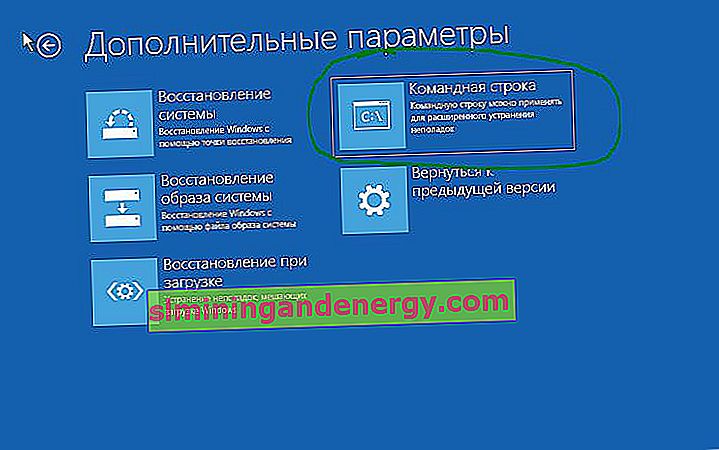
Krok 3. Wpisz następujące polecenie bootrec / fixboot w wierszu poleceń i naciśnij klawisz Enter.
- Proces również zajmie trochę czasu, poczekaj i upewnij się, że błąd został rozwiązany, jeśli nie, przejdź dalej.
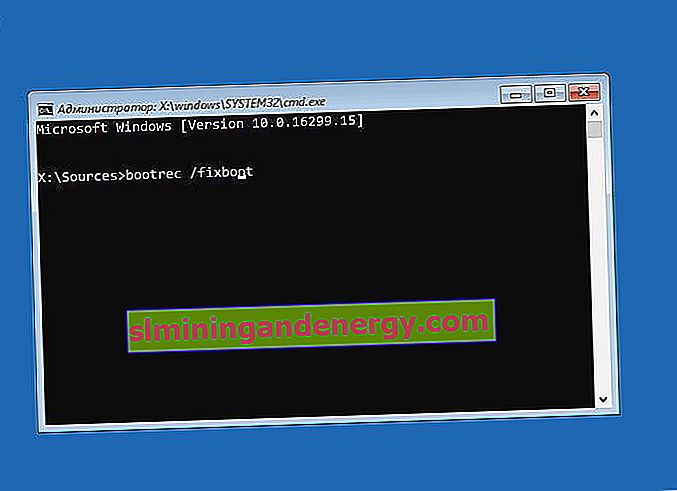
Rozwiązanie 3: Użycie polecenia CHKDSK
Stary, zużyty dysk twardy w komputerze lub laptopie może być przyczyną tego błędu UNMOUNTABLE_BOOT_VOLUME. Aby rozwiązać problem, używamy polecenia CHKDSK.
Krok 1 . Uruchom wiersz polecenia podczas instalacji systemu Windows, jak opisano powyżej, i wprowadź polecenie chkdsk / rc:, gdzie dysk „C” to system rozruchowy komputera, tj. dysk lokalny, na którym zainstalowano system Windows 10, jeśli masz system Windows na innym dysku, zamień wartość „C”.

Rozwiązanie 4: Sprawdzanie pamięci RAM pod kątem błędów
Używamy uruchomienia diagnostycznego pamięci RAM, aby sprawdzić, czy nie ma błędów. (Zobacz bardziej szczegółowo, jak diagnozować błędy w pamięci RAM. W tym artykule możesz napisać specjalny program Memtest86 na dysku flash USB i uruchomić go podczas uruchamiania komputera). Ale jeśli chcemy zaoszczędzić czas, pójdziemy własną drogą.
Krok 1. Uruchom wiersz poleceń z rozruchowego dysku flash USB (opisanego powyżej) i wprowadź polecenie mdsched. W wyświetlonym oknie wybierz „ Uruchom ponownie i sprawdź ”. Po ponownym uruchomieniu uruchomiona zostanie diagnostyka pamięci RAM. Skorzystaj z powyższego łącza, aby uzyskać pełny opis całego procesu.

Rozwiązanie 5: Zainstaluj ponownie system Windows 10
Jeśli nie możesz naprawić błędu za pomocą powyższych metod, ponowna instalacja systemu Windows zawsze rozwiązała wiele problemów. Te rozwiązania są najbardziej obiecującym lekarstwem na naprawę błędu Unmountable Boot Volume w systemie Windows 10 . Jeśli wszystko inne zawiedzie, to na pewno jest to krytyczny problem związany ze sprzętem, musisz skontaktować się ze specjalistą.